
ペポです https://twitter.com/kaden_pepo
https://twitter.com/kaden_pepo
今回は、ノートパソコンの購入を検討しているけど、、
CPU?![]() SSD?
SSD?![]() HDD?
HDD?![]() 意味が分かりません!!
意味が分かりません!!
それに接客されるのも苦手だし・・
数あるノートパソコンの中から自分にピッタリの商品が分からず
路頭に迷われている、そこのお客様!!
家電量販店の元店長が、ノートパソコンの簡単な選び方と
購入時のチェックポイントを教えさせていただきます!
このブログを見ることで、家電量販店に行ってスペック表を見るだけで、
「これ下さい!」が言えるようになったり
ネットでもスペックを確認して自分にピッタリの商品購入が出来るようになっているはずですので是非最後までご覧ください。
まずは、お客様の使用用途の確認をしていきましょう!
- 家でのみ使用する
- 学校や会社で使用する
- インターネット閲覧に使用する
- エクセルやワードやパワーポイントを使用する
- 動画編集をする
- 年賀状を作る。
などお客様により使用用途は様々だと思います。
なのでパソコンを、どこで使うのか?
パソコンを使って何をしたいのか?
がパソコンを選ぶうえで重要ですのでそこを踏まえて説明していきます。

ノートパソコンの種類


- ノートパソコンには大きく分けて4種類あります!!それがスタンダードノートPC・2in1タブレットPC・モバイルノートPC・ゲーミングノートPCです!!



- スタンダードノートPC!スタンダードノートPCとは画面が比較的大きく15インチから17インチのものがほとんどで、大画面で見やすくキーボードのタイピングがしやすい等のメリットがあります。家でのみ使用する事がほとんどという方におすすめのノートパソコンです。



- モバイルノートPC!モバイルノートPCとは全体的に持ち運びが便利なサイズになっており、画面サイズも11インチから13インチのものがほとんどです。
- コンパクトで持ち運びが便利というのが1番のメリットです。
- 注意点としては、BD・DVDドライブが搭載されていない場合がほとんどですのでCDやDVDやBDを使うという方は要注意です。もちろん外付けのBDドライブを購入する事で問題解決可能です。



- 2in1タブレットPC!2in1タブレットPCとは、キーボードが外せたり、360度回転させて畳む事ができタブレットとして使用できるPCの事です。
- メリットはとにかくおしゃれでコンパクトなところとタッチペンに対応しているパソコンも多くイラスト制作など、マルチに活躍できるのがメリットです。
- 注意点としてはモバイルノートPC同様、BD・DVDドライブが搭載されていないところとUSBの端子等が少ない場合があるところです。



- ゲーミングノートPC!ゲーミングノートPCはゲームに必要な機能に特化している為、重いゲーム等もサクサク動きます。
- メリットは動画処理のスペックが高い為動画編集にも強いところです。
- 注意点は、officeや年賀状ソフトなど、ほとんどのソフトは入っていないので、必要なソフトは別途購入する必要があるところです。


- 家でのみ使用する方にはスタンダードノートPC!
- 学校や会社に持っていく方には、モバイルノートPCか2in1タブレットPC!
- ゲームをされる方はゲーミングノートPCがおすすめになります。
使用するシーンや目的で決めていただければ大丈夫です。
ノートパソコンの種類が決まったら、次はパソコンのスペックの見方や
種類や確認するポイントについて、簡単に説明していきたいと思います。

CPU

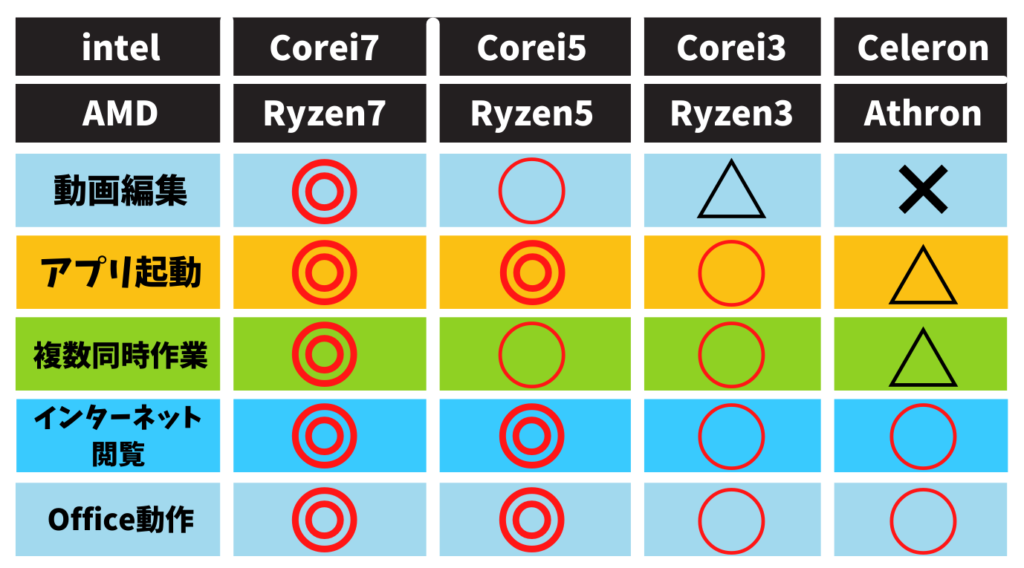
- CPUとは簡単に言うとパソコンの頭脳みたいなものでCPUの違いがパソコンの値段を決めるといっても過言ではないと思います。
- CPUはインテル社が作っているCPUとAMD社が作っているCPUがあり、本当に沢山の種類があり全ての比較は難しいので今回は、家電量販店のスペック表を見て、理解できるぐらい、ざっくりですが、それぞれのCPU比較表を作成してみました。あくまで目安になりますが、比較表を見ていただき、パソコンを使ってなにをするのか?なにをしたいのか?を選んでいただければ必然的にお客様にあった、CPUが分かると思います。
- 動画編集がしたいならCore i7やRyzen 7以上のCPUがおすすめですし、年賀状やインターネット閲覧しかしない方は、CeleronやAthronでも大丈夫ということです。
もちろん高性能CPUの方がパソコンの立ち上がりやインターネットのページの表示スピードなど、全般的に早いので速度が遅いことにストレスを感じる方は、当たり前ですが、高性能CPU搭載パソコンを選んだほうが後悔しないと思います。

メモリ

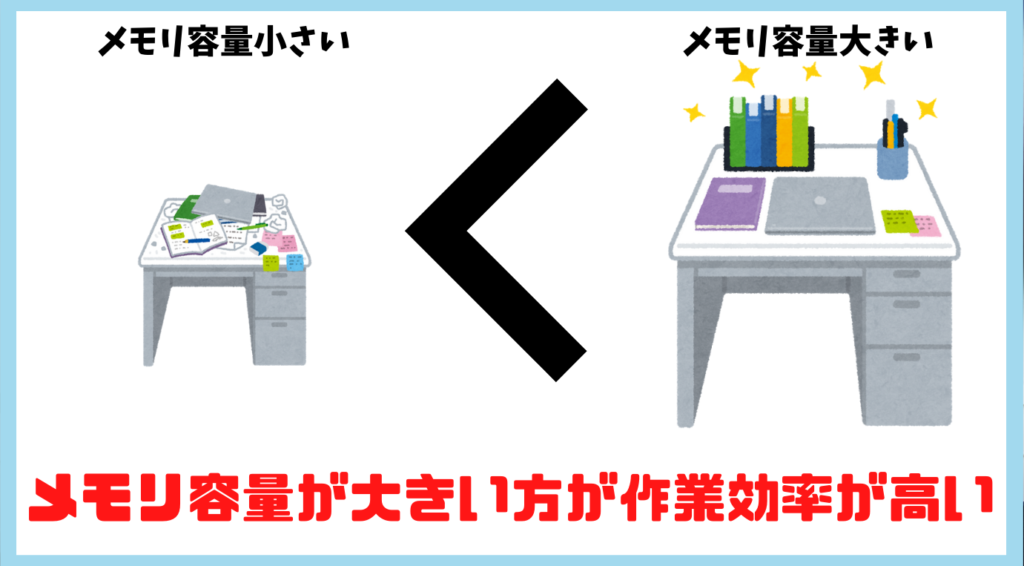
- メモリとは例えるなら作業する机の広さ!と思っていただければ分かりやすいと思います。例えば、机の上に数学の教科書と国語の教科書と歴史の教科書と理科の教科書があったとし、先生が国語の18ページを開くよう指示した時に狭いごちゃこちゃの机の上だとまずは、教科書を探すのが大変ですよね?でも机が広ければ教科書をきちんと並べられるので指示されたページを開くまでの時間が短くてすむということです。
長時間パソコンを使い続ける・色々なソフトを同時に使う・ゲームや動画編集といった高付加作業を行う方は、メモリ4GBよりは8GB。8GBよりは16GB!と、このメモリが大きければ大きい方が作業がスムーズに進むということです。

HDDとSSD


- HDDとSSDは例えるなら倉庫!と思っていただければいいと思います。この数値が大きい程パソコンの中に沢山の量の動画や写真や音楽を保存できます。
- それぞれに特徴があり、HDDはハードディスクドライブの略で、一般的にはハードディスクと呼ばれており、価格が安く、保存できるデータ量が多いのがメリットです。デメリットは速度が遅めで衝撃に弱く動作音も結構します。
- SSDはソリッドステートドライブの略でエスエスディーと呼ばれており、HDDと比べてパソコンの立ち上がるスピードや書込みスピードや読み込みスピードが圧倒的に早いのが特徴です。デメリットはHDDと比べ容量の割に価格が高いところぐらいです。
最近のノートパソコンは、ほぼほぼ、SSD搭載ですが、安価モデルや前のモデルではHDD搭載モデルもあるので購入時は、要確認です。おすすめは圧倒的にSSDです!!
以上3点がノートパソコン購入時に注意してみていただきたいポイントになります。
その他の確認ポイント

- 入っているソフトの確認。エクセルとワードを使う方はマイクロソフトofficeが入っているかの確認が必要ですし、大学生なんかはパワーポイントが必要なのでマイクロソフトofficeのpersonalではなく、home&businessが必要ですので要確認です。Officeが入っていないがゆえに、安いということは多々あるので安い!とおもったら要確認です。officeは入っているが年賀状を作りたいのに年賀状ソフトが入っていないとかもあるので、そこもあわせて確認してください。メーカーでいうとNECやFUJITSUのパソコンは色々なソフトが沢山入っているのでパソコンにあまり詳しくない方や初めての方にはおすすめです。ただ、使わない余計なソフトも入っているので慣れてきたら不要なソフトを消すのもありかなと思います。
- ドライブの確認。これも、ビデオカメラで撮った映像をブルーレイディスクに残したい方やパソコンでブルーレイディスクを見たい方は必ず確認してください。万が一ついていなくても外付けのブルーレイディスクドライブを購入すれば問題ありませんのでご安心を!
- Wi-Fi6対応か?最新機種はほぼ対応ですが、安価モデルや前のモデルだとWi-Fi5ということもあるのでここも要チェックです。もちろん無線ルーターもWi-Fi6対応じゃないともったいないのでWi-Fi6対応のパソコンを購入したら、無線ルーターもWi-Fi6対応に買い替えるのをお忘れなく!
- カメラつきかどうか?これもオンライン会議やオンライン授業で必要性が上がってきているので要チェックです。
以上がパソコン購入時にチェックして欲しい項目4選でした!!

ペポのまとめ

 ペポ
ペポ
 社員のユイちゃん
社員のユイちゃん
 ペポ
ペポ




